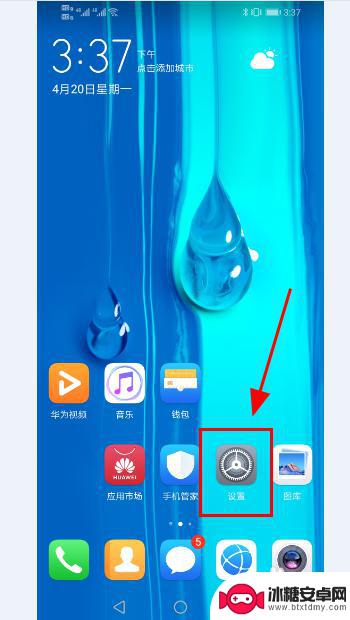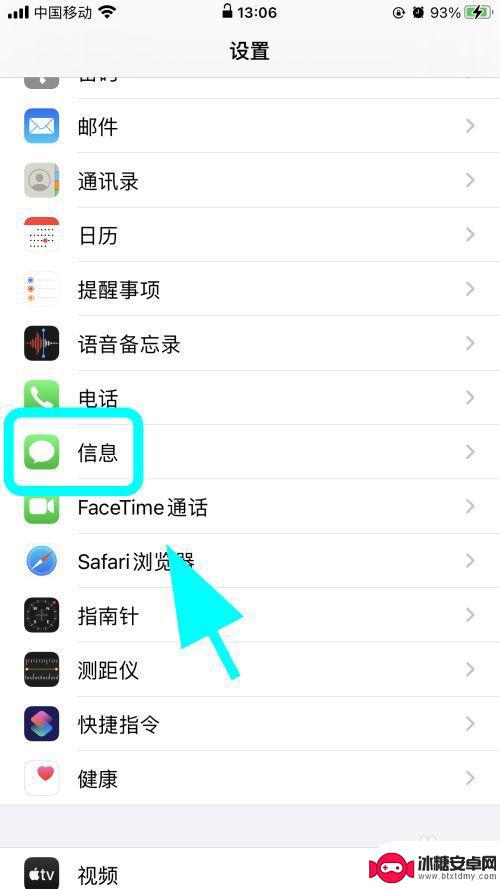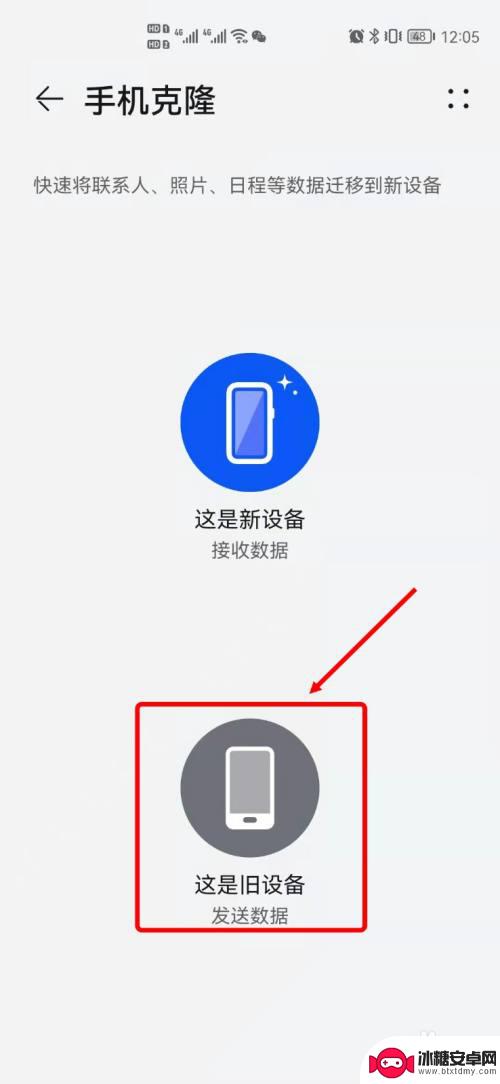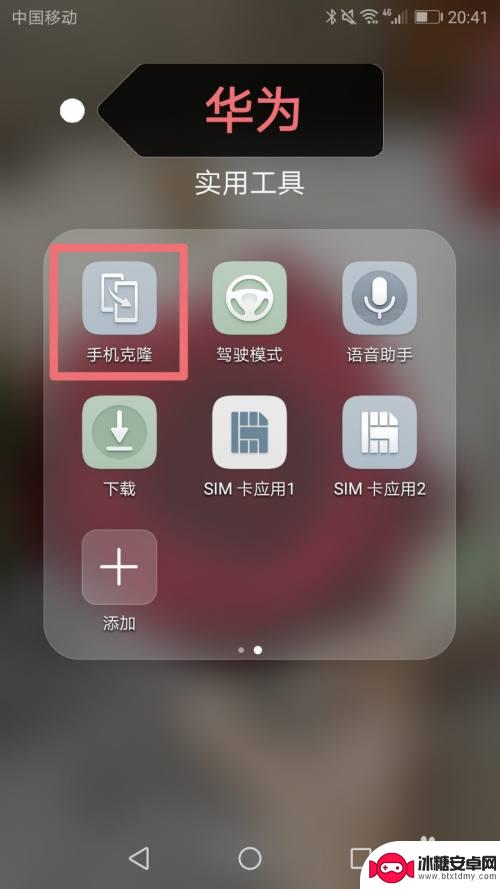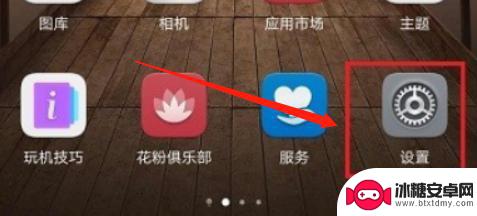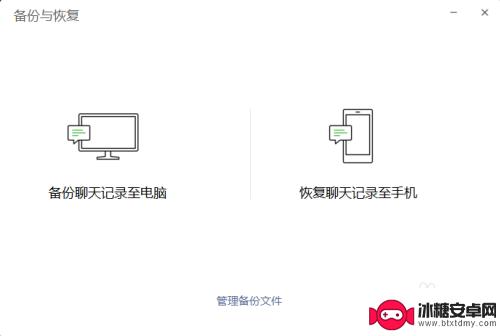如何把苹果手机短信导入华为手机 苹果手机短信如何导入华为手机
如何把苹果手机短信导入华为手机,随着移动通信技术的快速发展,手机已成为我们日常生活中必不可少的工具,当我们决定更换手机品牌时,数据迁移往往成为一项繁琐的任务。对于拥有苹果手机的用户来说,将短信导入华为手机可能会带来一些困扰。不用担心我们可以通过一些简单的步骤和工具,轻松地将苹果手机短信成功导入华为手机。接下来我将为大家详细介绍如何实现这一操作,让你的短信数据顺利迁移到新的华为手机上。
苹果手机短信如何导入华为手机
步骤如下:
1.点击华为手机<设置>,进入设置功能菜单,点击<系统>按键;
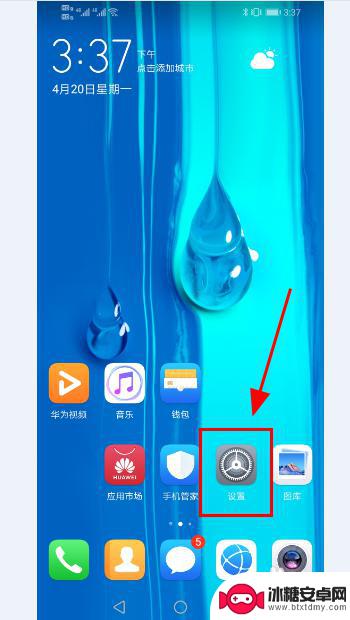
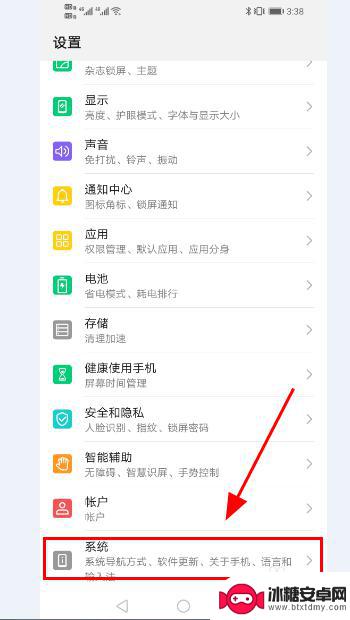
2.进入系统菜单,点击<手机克隆>功能;
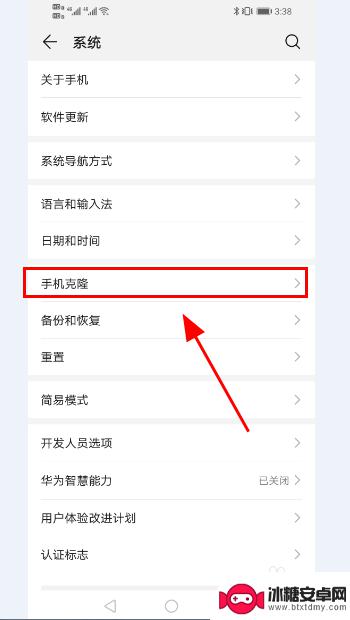
3.弹出手机克隆选项,点击<这是新手机>选项,并点击<确定>给予手机克隆功能权限;
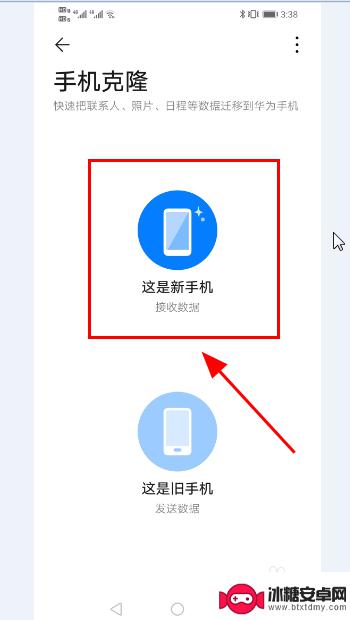
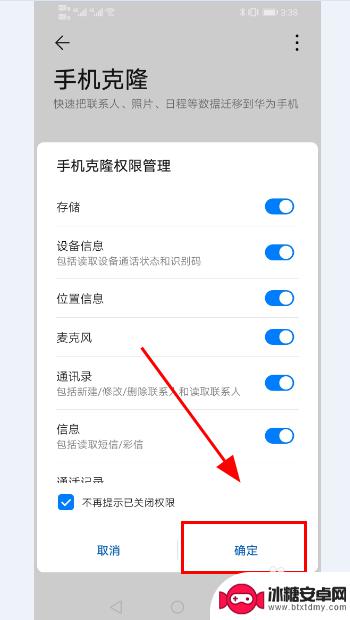
4..进入需要克隆的旧手机系统选择,选择苹果<iOS系统>选项,选择完毕点击<下一步>;
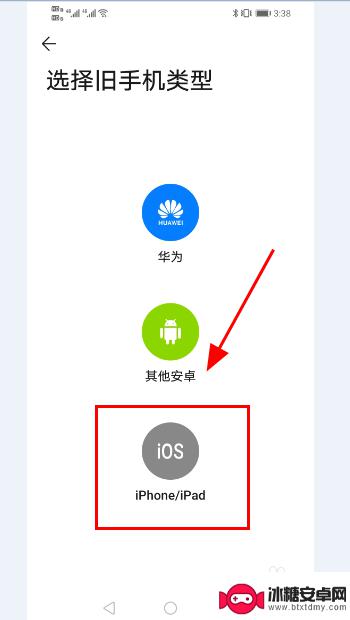
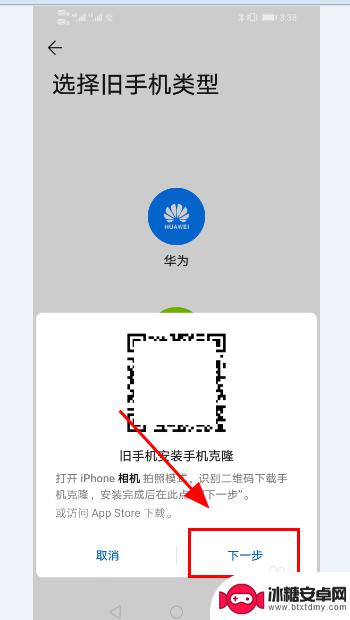
5.华为手机给出手机热点链接WiFi名称和密码;
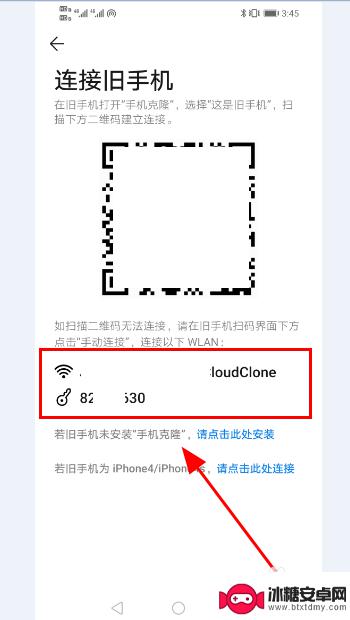
6.打开苹果手机,点击<设置>,使用苹果无线网络链接华为手机之前提供的热点WiFi;
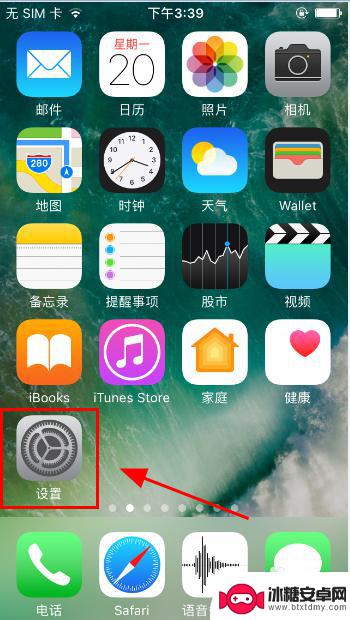
7.在苹果手机App Store搜索并下载安装<华为手机克隆>软件;
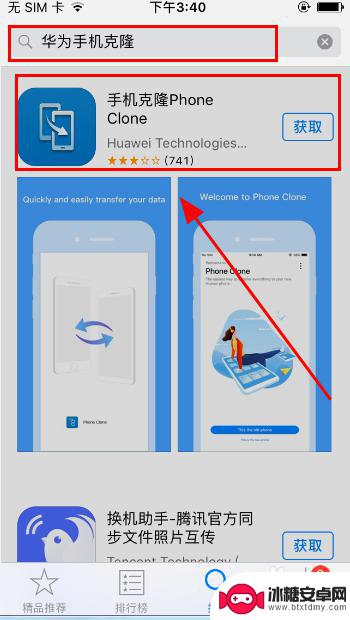
8.打开华为手机克隆软件,给予权限,提示<正在连接新手机>;
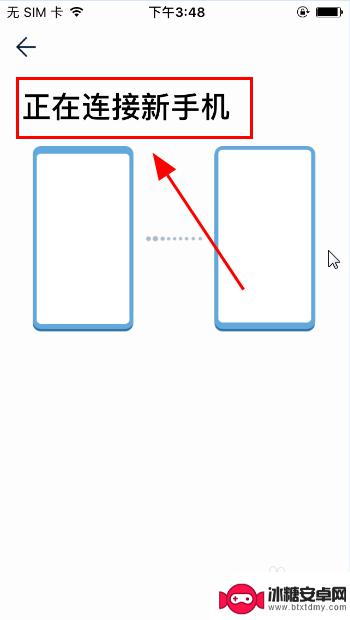
9.连接成功后,在苹果手机上点击<这是旧手机>按键;
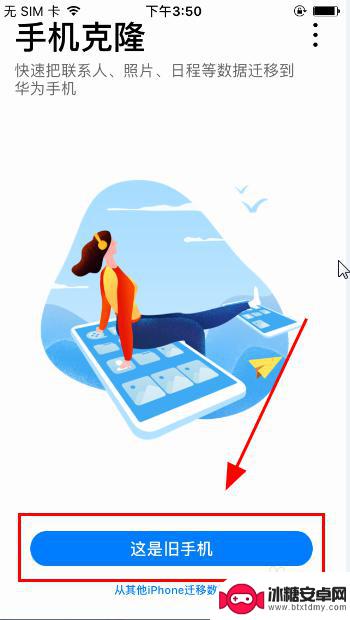
10.进入导入迁移菜单,选择需要导入到华为手机的短信、备忘录等信息,点击<开始迁移>;
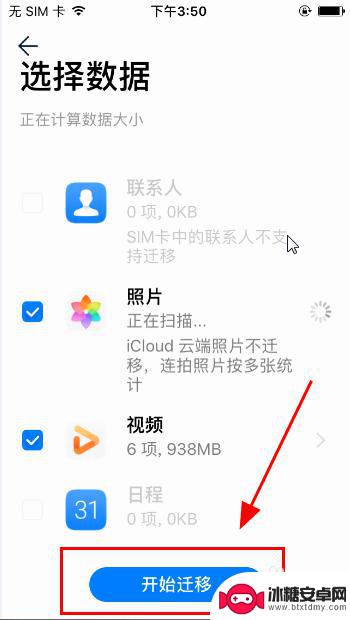
11.华为手机点击<接收导入数据>,完成短信、备忘录的导入;
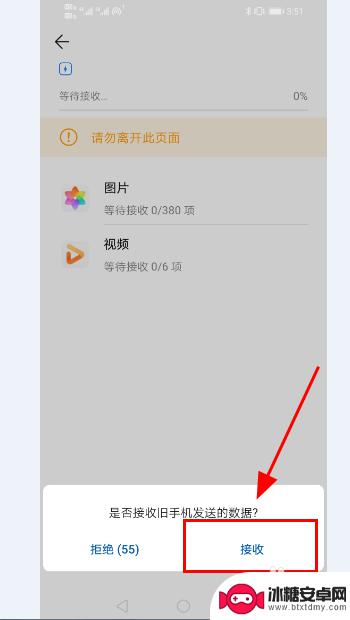
12.以上就是如何把苹果手机短信导入华为手机的操作步骤,感谢阅读。
以上就是如何将苹果手机的短信导入到华为手机的全部内容,如果您需要,您可以按照以上步骤进行操作,希望这对您有所帮助。
相关教程
-
苹果短信如何搬到华为手机 苹果手机短信如何导入华为手机
在现代社交通讯中,短信作为一种重要的信息传递方式,扮演着至关重要的角色,当我们从苹果手机转换到华为手机时,如何将重要的苹果短信迁移到新的手机系统成为了一个值得探讨的问题。幸运的...
-
如何把短信放入苹果手机 iPhone导入安卓手机短信教程
在日常生活中,我们难免会遇到需要将短信从一个手机转移到另一个手机的情况,特别是对于那些从苹果手机转向安卓手机的用户来说,如何将重要的短信数据顺利导入新手机成为一大难题。幸运的是...
-
华为手机里的东西怎么导入荣耀手机 怎样把华为手机上的数据转移到荣耀手机
在日常生活中,我们经常会面临到更换手机的情况,当我们从华为手机转移到荣耀手机时,如何将华为手机里的各种数据顺利导入到新手机成为了一个头疼的问题。从通讯录、短信、图片、音乐到应用...
-
如何把华为手机资料导入vivo手机 华为手机图片转移到vivo手机
在日常使用中我们常常会遇到需要将华为手机的资料导入到vivo手机的情况,无论是联系人、短信、图片等各种重要数据,都需要顺利迁移。尤其是华为手机中保存的照片,更是我们珍贵的回忆,...
-
怎样把旧手机短信导入新手机 怎样将短信从旧手机转移到新手机
在现代社会手机已经成为人们生活中不可或缺的工具之一,随着科技的不断发展,人们更换手机的频率也越来越高。对许多人来说,最让人头痛的问题之一就是如何将旧手机中珍贵的短信内容顺利导入...
-
华为微信聊天记录怎么导入苹果手机 微信聊天记录如何从华为手机备份并导入到苹果iPhone
在日常生活中,我们经常会使用微信进行聊天和交流,当我们更换手机时,如何将华为手机上的微信聊天记录备份并导入到苹果iPhone上却成为一个问题。为了解决这一困扰,我们可以通过一些...
-
如何拆手机显示屏 怎么正确拆解手机外屏
在日常生活中,手机已经成为我们生活中不可或缺的一部分,随着时间的推移,手机屏幕可能出现问题,需要进行更换或修理。如何正确地拆解手机外屏成为了许多人关注的焦点。正确的操作方法不仅...
-
手机怎连接网络 手机连接WIFI网络设置
手机已经成为我们日常生活中必不可少的工具,而连接网络更是手机功能的基础之一,手机可以通过多种方式连接网络,其中最常见的方式就是连接WIFI网络。连接WIFI网络可以让手机实现快...
-
苹果手机怎么样设置无线网 iPhone如何连接WIFI
苹果手机作为一款领先的智能手机品牌,其连接无线网络的设置也是非常简单方便的,用户只需打开手机的设置,进入Wi-Fi选项,然后选择要连接的无线网络并输入密码即可轻松连接上互联网。...
-
门禁卡怎么设置手机用密码 手机门禁卡设置方法
现代科技的发展使得门禁系统也变得更加智能化,我们可以通过手机来设置门禁卡的密码,实现更加便捷的出入方式。手机门禁卡设置方法也变得更加简单易行,让我们可以随时随地控制自己的出入权...